Feilsøkingsveiledning for OneDrive for Business områder stoppet ved klargjøringsfasen
Sammendrag
Denne artikkelen hjelper deg med å feilsøke brukerkontoer der OneDrive for Business områder har klargjøringsproblemer, for eksempel:
- Kan ikke velge en OneDrive-flis som stoppes ved meldingen «Konfigurere» eller «Vi jobber fremdeles med å få filer konfigurert på SharePoint Dette skal ta oss noen minutter».
- Velge en OneDrive-flis som omdirigerer deg til Delve-siden .
- Hvis du velger en OneDrive-flis, omdirigeres du til MyBraryFirstRun.aspx-siden .
Mer informasjon
Nedenfor finner du noen anbefalinger for å løse problemet.
Hvis brukerkontoen er deaktivert på leieren
Velg Aktive brukere under Brukere.
Søk etter og velg brukerens konto. Et panel åpnes til høyre med brukerens informasjon.
Hvis meldingen «Pålogging blokkert» vises, opphever du blokkeringen av brukeren ved å velge «blokkert»-ikonet (
 ).
).
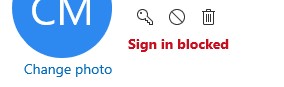
Obs!
Hvis brukerkontoen er synkronisert fra den lokale AD-en, må brukeren aktiveres i den lokale AD-en og vente på at AD-synkroniseringen skal skje.
Hvis brukerkontoen ikke har en tilordnet lisens
- Gå til Administrasjonssenter for Microsoft 365.
- Velg Aktive brukere under Brukere.
- Søk etter og velg brukerens konto. Et panel åpnes til høyre med brukerens informasjon.
- Velg lisenser og apper.
- Kontroller at SharePoint Online-appen er valgt fra de tilgjengelige lisensene som aktiverer OneDrive.
Brukerkontoen mangler tillatelser til å opprette personlige nettsteder eller OneDrive-nettsteder i brukerprofiler
Alle unntatt eksterne brukere: (EEEU) leveres som standard med tillatelsen Opprett personlig område . Av en hvilken som helst forretningsårsak er ikke Opprett personlig område valgt, bør brukeren som står overfor problemet, legges til i andre sikkerhetsgrupper som har valgt eller lagt til opprett personlig område enkeltvis.
Slik kontrollerer du om Opprett personlig område er valgt:
- Gå til det moderne SharePoint Admin-senteret.
- Velg Flere funksjoner. Dette åpner en ny fane.
- Velg Åpne under Brukerprofiler i den nye fanen.
- Velg Behandle brukertillatelser.
- Velg tillatelsesgruppen Alle unntatt eksterne brukere , og kontroller at Opprett personlig område er valgt.
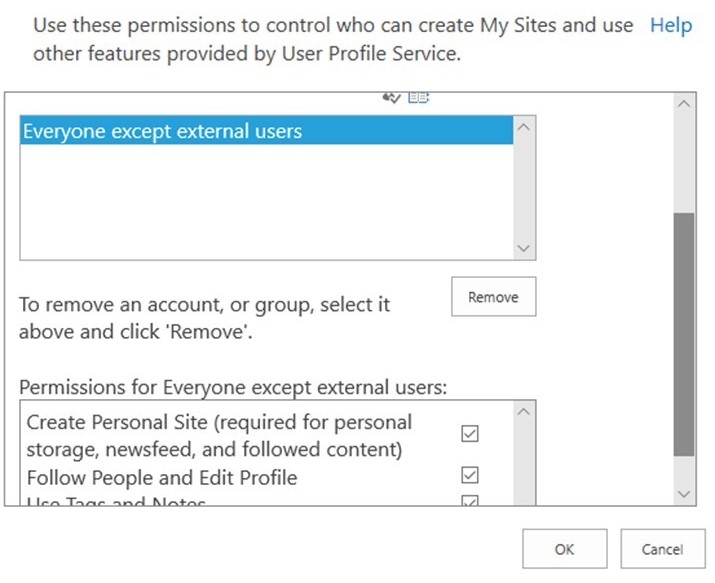
Hvis du vil ha mer informasjon om dette, kan du se Deaktivere oppretting av OneDrive for enkelte brukere.
Brukerkontoen har ikke en brukerprofil i SharePoint Online
Det må finnes en profil i SharePoint Online-profildatabasen for å klargjøre et OneDrive-område. En profil opprettes når en brukerkonto opprettes og synkroniseres til Microsoft 365-portalen, eller under ODB-klargjøring hvis en ikke finnes.
Det er et sjeldent scenario at en profil ikke finnes. En profil tar av en eller annen grunn lengre tid enn forventet å opprette, venter i minst to timer og validerer deretter på nytt. Hvis profilen fremdeles ikke finnes etter to timer, kan du kontakte Microsoft Kundestøtte.
Obs!
For leiere med et EDU-abonnement opprettes ikke brukerprofiler før brukeren logger seg på SharePoint Online, eller en administrator har behandlet brukerkontoen for forhåndsklargjøring av OneDrive.
Slik validerer du at det finnes en profil:
- Gå til det moderne SharePoint Admin-senteret.
- Velg Flere funksjoner. Dette åpner en ny fane.
- Velg Åpne under Brukerprofiler i den nye fanen.
- Velg Administrer brukerprofiler.
- Skriv inn brukerens e-post i Søk etter profiler, og velg Søk.
Brukerprofilen er angitt som gjest.
Slik fjerner du et gjesteattributt fra en brukerprofil:
- Gå til det moderne SharePoint Admin-senteret.
- Velg Flere funksjoner. Dette åpner en ny fane.
- Velg Åpne under Brukerprofiler i den nye fanen.
- Velg Administrer brukerprofiler.
- Skriv inn brukerens e-post i Søk etter profiler, og velg Søk.
- Hold markøren ved siden av navnet på brukeren i resultatene som vises. Velg Rediger profilen min i rullegardinlisten.
- Fjern verdien som er angitt, i egenskapene for personlig område for feltet.
- Velg Lagre og Lukk.
Trenger du fremdeles hjelp? Gå til SharePoint Community.
Tilbakemeldinger
Kommer snart: Gjennom 2024 faser vi ut GitHub Issues som tilbakemeldingsmekanisme for innhold, og erstatter det med et nytt system for tilbakemeldinger. Hvis du vil ha mer informasjon, kan du se: https://aka.ms/ContentUserFeedback.
Send inn og vis tilbakemelding for